Windows 8 vine, în mod implicit, cu noul mediu Modern UI (Metro). Noua interfață nu mai include tradiționalul "meniu Start". Acest lucru se datorează faptului că, cu Windows 8, Microsoft se concentrează mai mult pe conținutul aplicațiilor și mai puțin pe grafică. Noul design îmbunătățește experiența utilizatorului într-o interfață cu ecran ușor de atins, ca pe dispozitivele mobile, tablete și smartphone-uri.
Pentru utilizatorii veterani de Windows, noua interfață reprezintă o mare schimbare în viața noastră, pentru că, încă o dată, trebuie să învățăm cum funcționează noua interfață. Din fericire, nu este dificil să readucem vechea interfață cu meniul Start clasic, folosind un program open source numit " Coajă clasică ".
Pasul 1. Descărcați "Classic Shell"
Descărcați sursa deschisă " Coajă clasică" aplicație de aici.

Pasul 2. Instalare
Cum se instalează "Classic shell".
1. Alegeți " Rulați " pe ecranul următor:

2. Presa " Următorul " pe ecranul de întâmpinare.
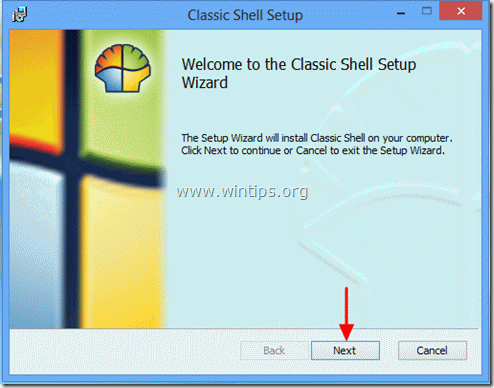
3. Acceptați Acordul de licență și apăsați " Următorul ”.
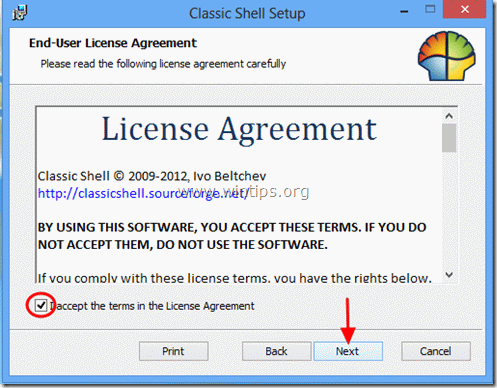
4. Lăsați funcțiile de configurare implicite pentru a fi instalate și apăsați " Următorul ”.
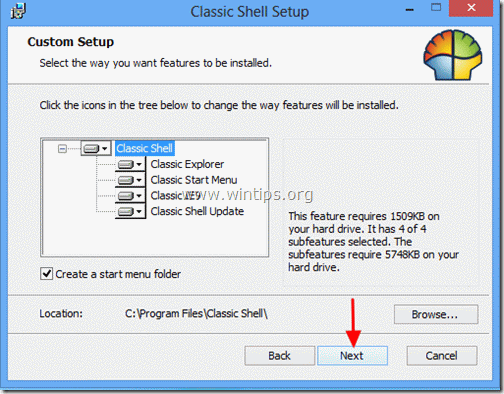
5. Click " Instalați " pentru a începe instalarea.
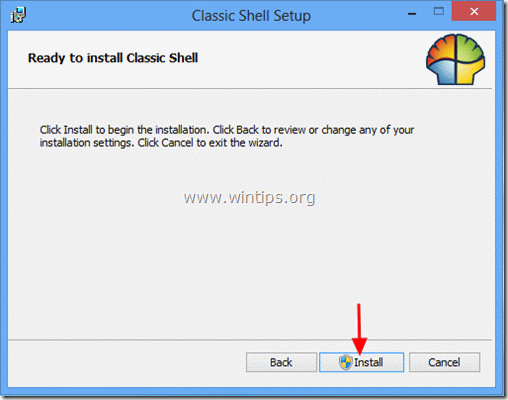
6. La avertismentul de securitate User Account Control, alegeți " Da ”.
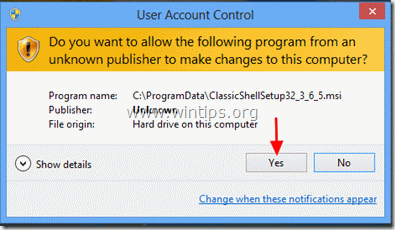
7. Când se termină instalarea, faceți clic pe " Finisaj ”.
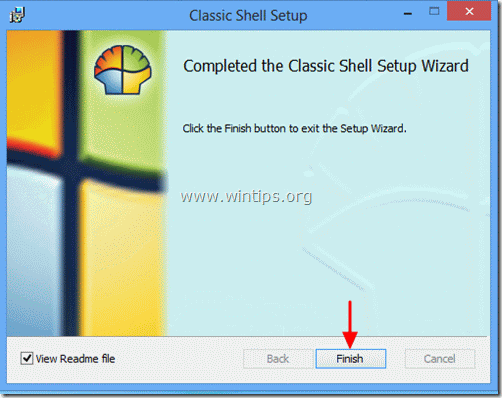
După instalare, un nou buton Start va apărea în colțul din stânga jos al ecranului.
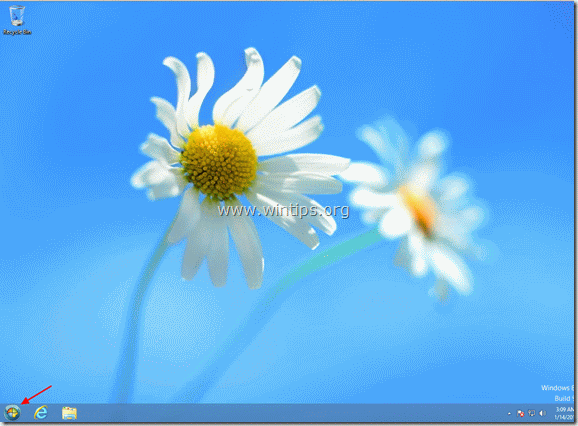
Apăsați tasta " Meniul Start " pentru a vizualiza interfața familiară a meniului.
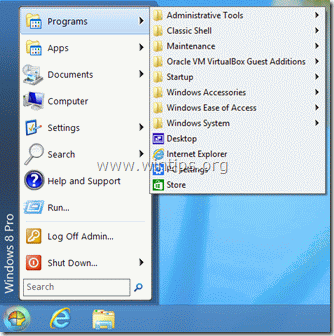
Pasul 3. Personalizați "Classic Shell".
Cum să personalizați Windows 8 folosind Classic Shell.
1. Pentru a începe să vă personalizați meniul Start , mergeți la " Start > Setări > Meniul Start clasic ”.
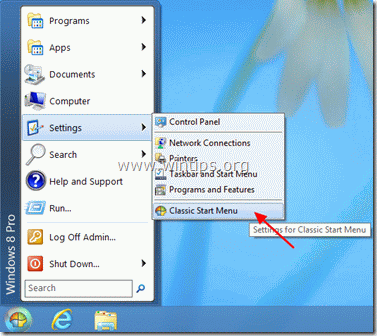
2. În primul ecran al setărilor pentru meniul Start clasic, alegeți stilul de "meniu Start" pe care îl doriți și apoi alegeți "All Settings" (Toate setările).
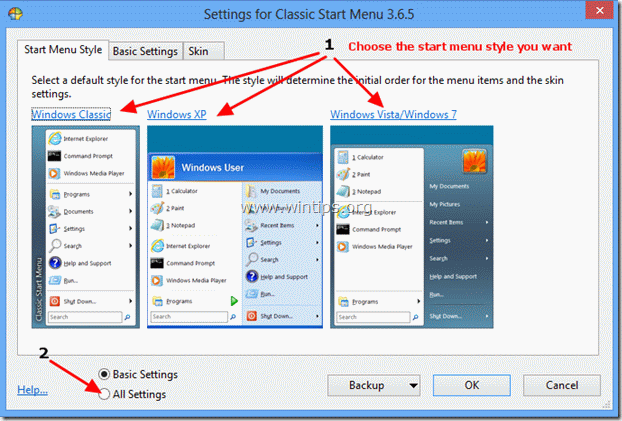
3. Pentru a împiedica apariția mediului Modern UI (Metro) la pornirea Windows, apăsați butonul " Setări Windows 8 " și verificați dacă " Treci peste ecranul Metro " opțiunea este activată .
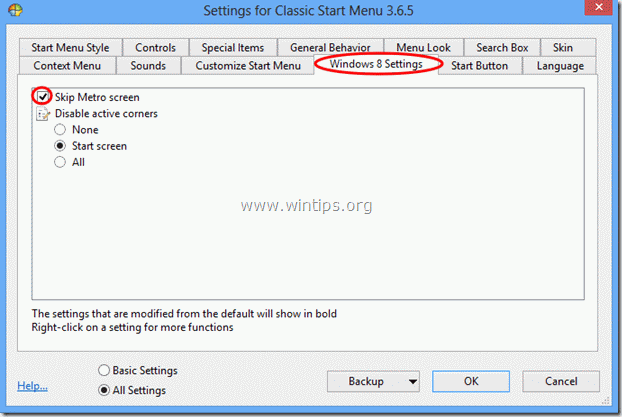
4. Dacă doriți funcționalitatea completă a Windows 7, trebuie să dezactivați toate colțurile active.
Verificați " Toate " din cadrul opțiunii " Dezactivarea colțurilor active " și apăsați " OK " *
Aviz*: Dacă doriți, puteți experimenta toate celelalte setări ale " Shel clasic Aplicația "l".
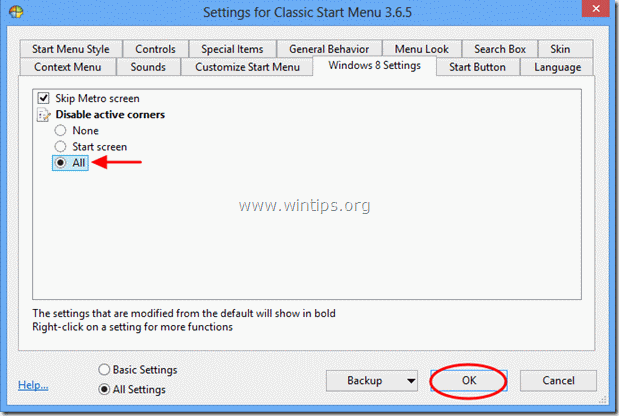 .
.
De acum înainte, puteți lucra și personaliza computerul ca în Windows 7.

Andy Davis
Blogul unui administrator de sistem despre Windows





